foxmail邮箱是我们平时办公的时候,经常会使用到的一款邮箱软件,该邮箱提供的功能是很实用的,我们也可以在该邮箱的操作页面中进行邮件的相关设置,比如当你在写邮件的时候,想要将该邮件的优先级设置进行调整一下,那么我们就可以在写邮件的页面右侧将“三”图标点击打开,就可以找到邮件优先级进行设置了,你可以设置高级、普通或者是低级等,下方是关于如何使用foxmail设置邮件优先级的具体操作方法,如果你需要的情况下可以看看方法教程,希望小编的方法教程对大家有所帮助。
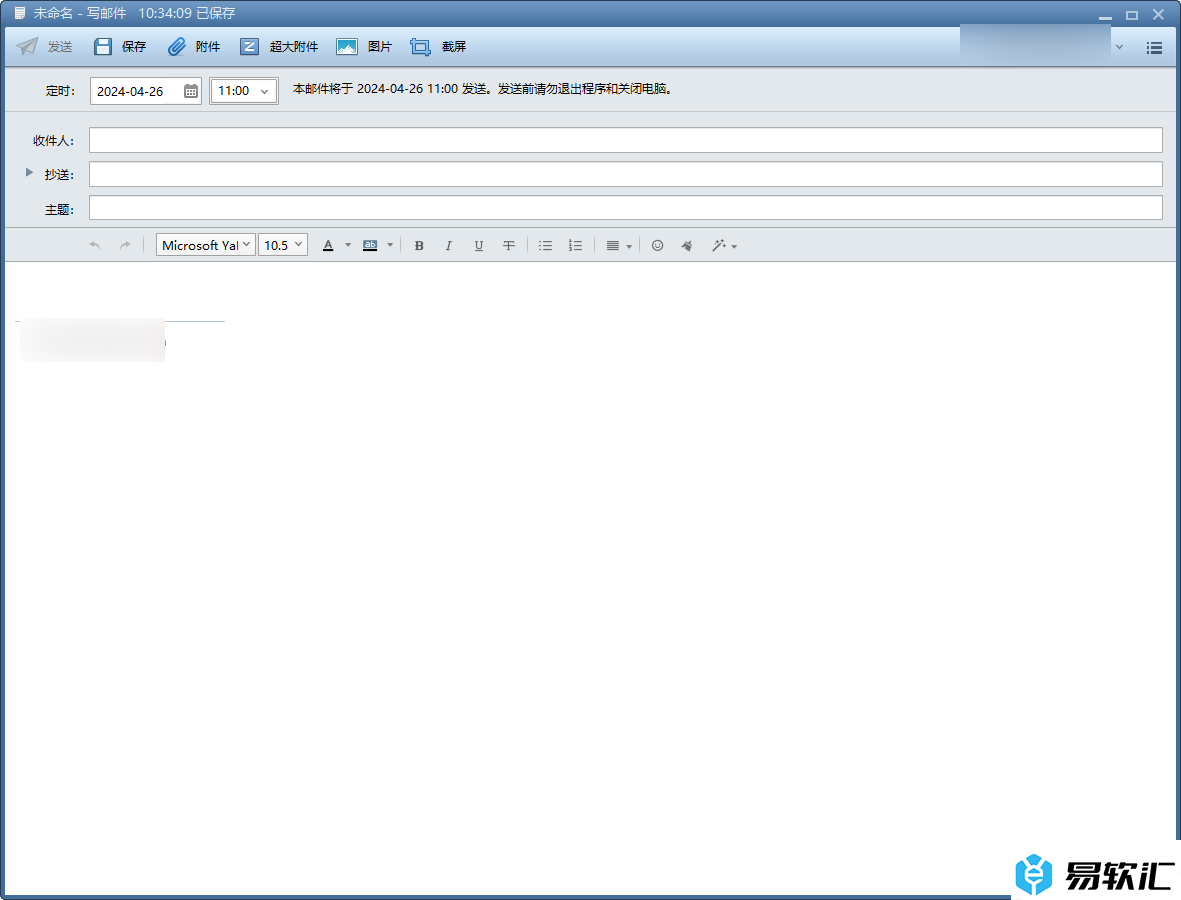
方法步骤
1.首先,我们需要在电脑上foxmail进行点击打开,在页面顶部的菜单选项中将【写邮件】选项进行点击。
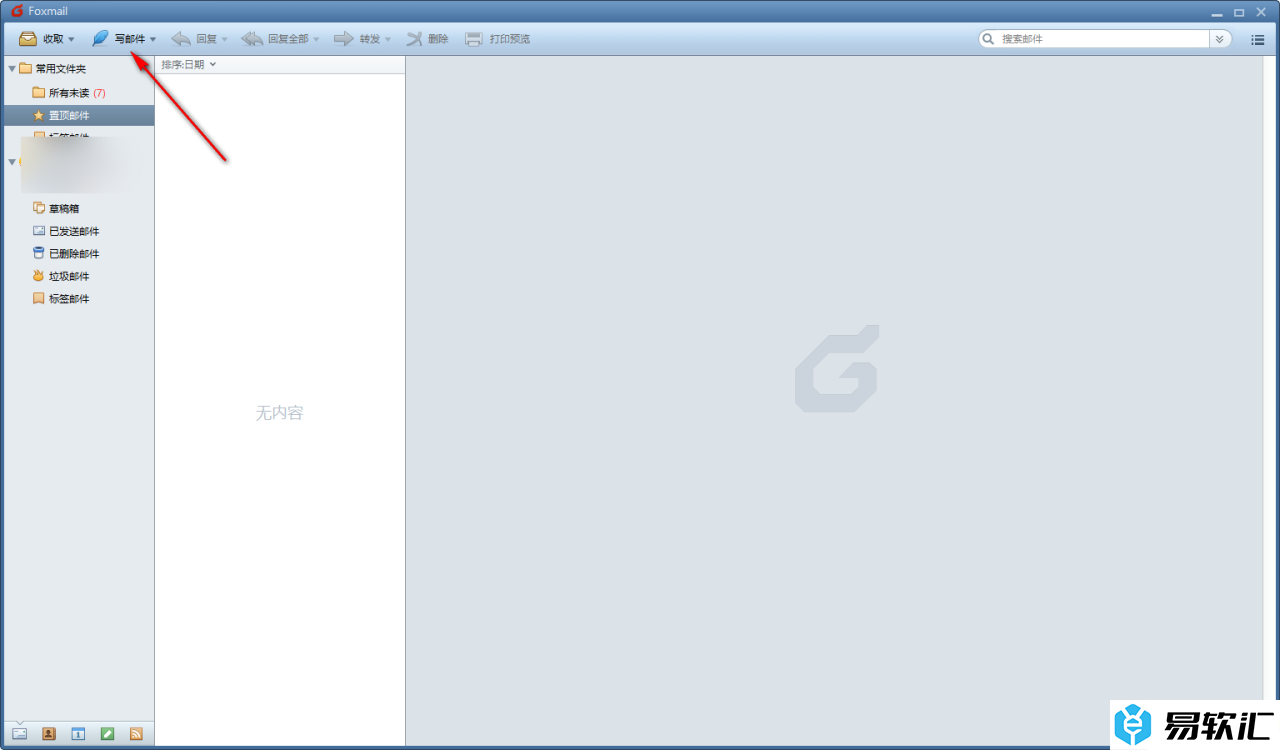
2.在我们的写邮件的页面中,将鼠标定位到右侧的【三】图标的位置进行点击。
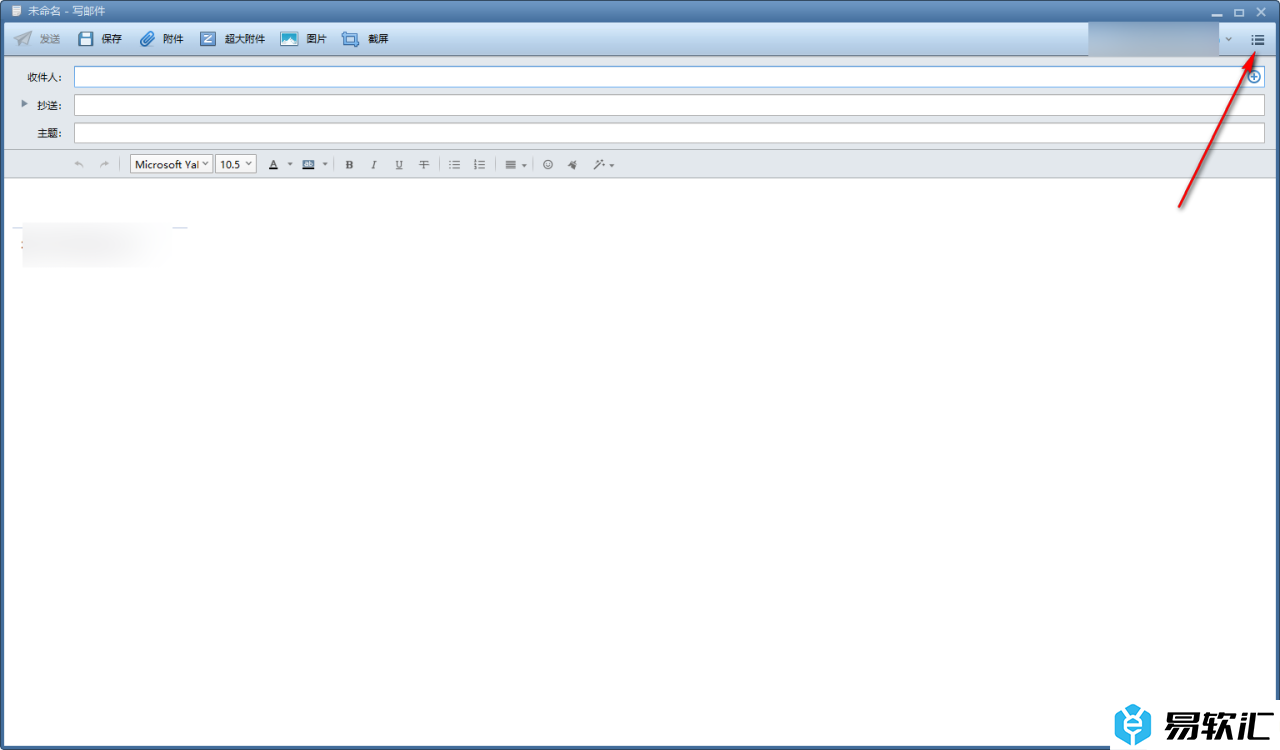
3.这时在打开的下拉选项中,将【邮件优先级】点击打开,就可以在子选项中根据自己的需求来选择邮件优先级即可。
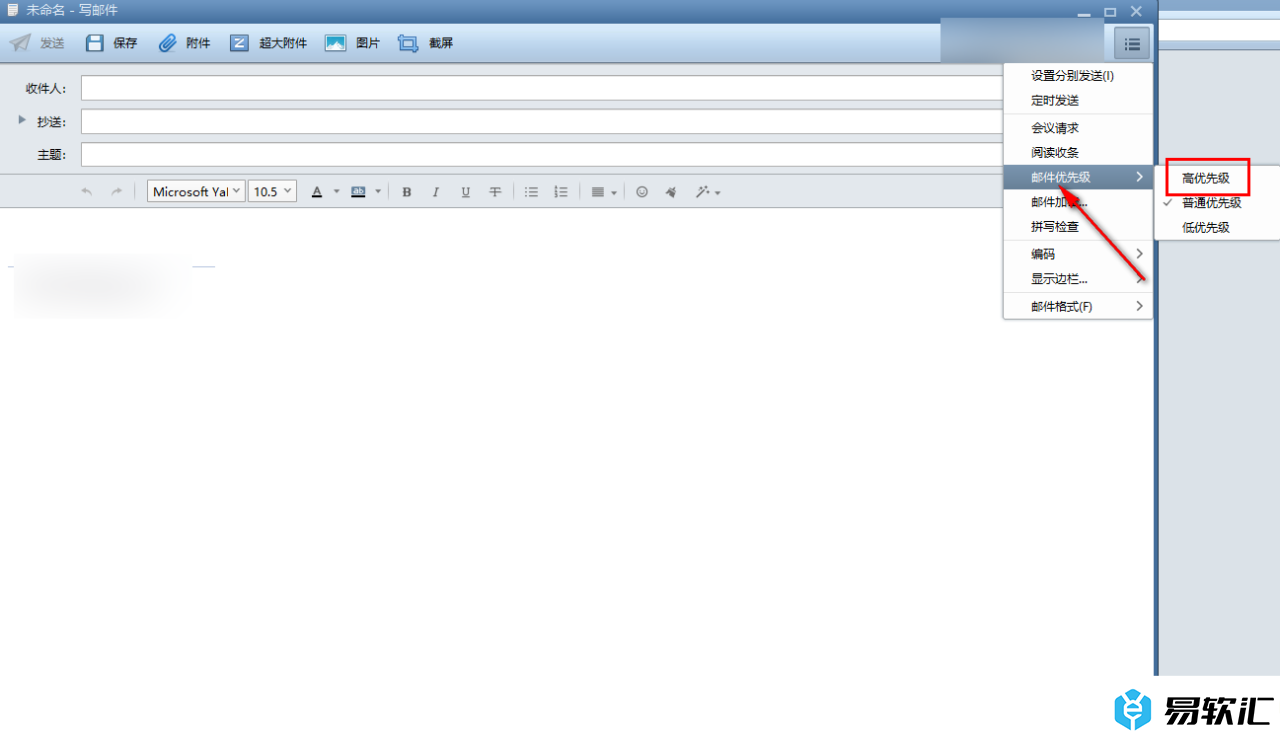
4.之后我们就可以在页面上输入好收件人以及需要编辑的内容等信息。
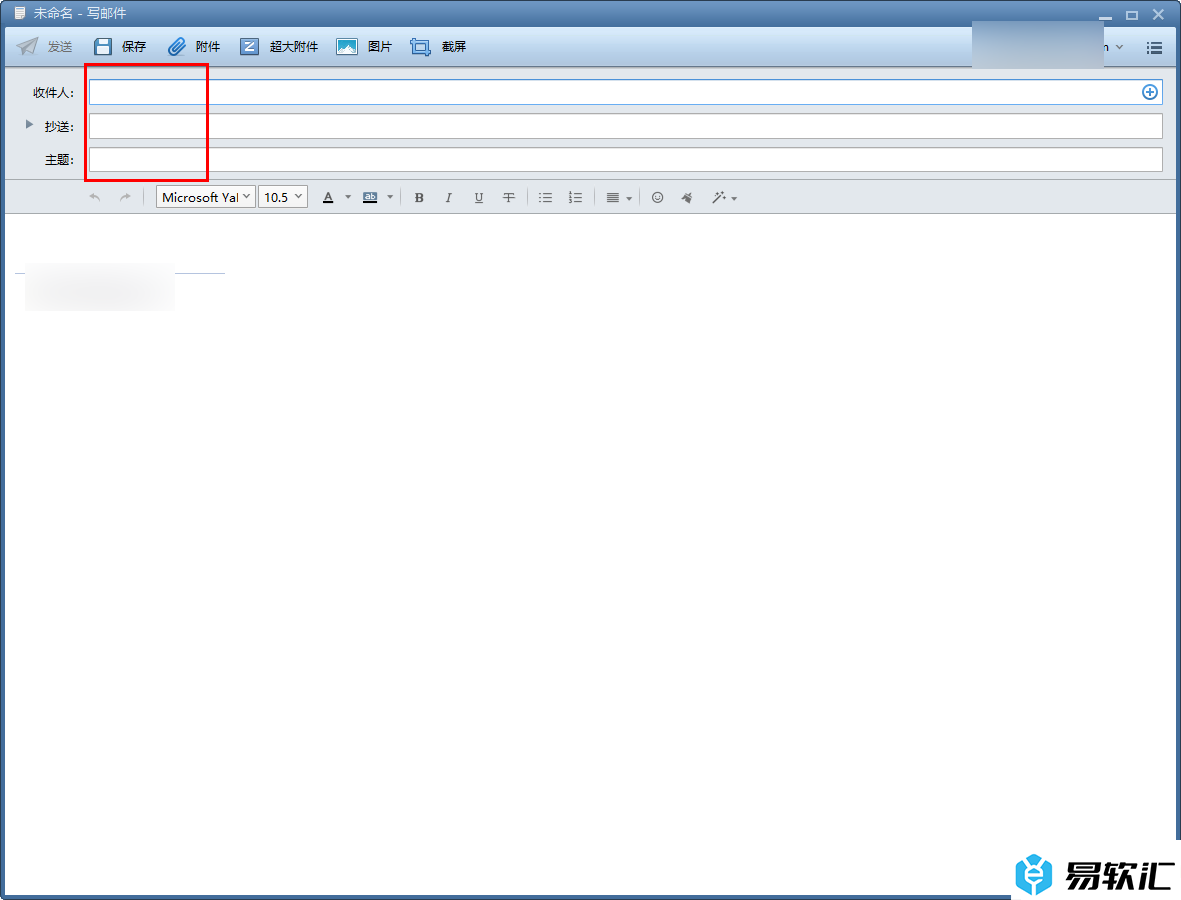
5.完成之后,就可以在页面上方点击【发送】按钮进行发送出去了,在编辑内容的时候还可以进行附件、超大附件以及图片等添加。
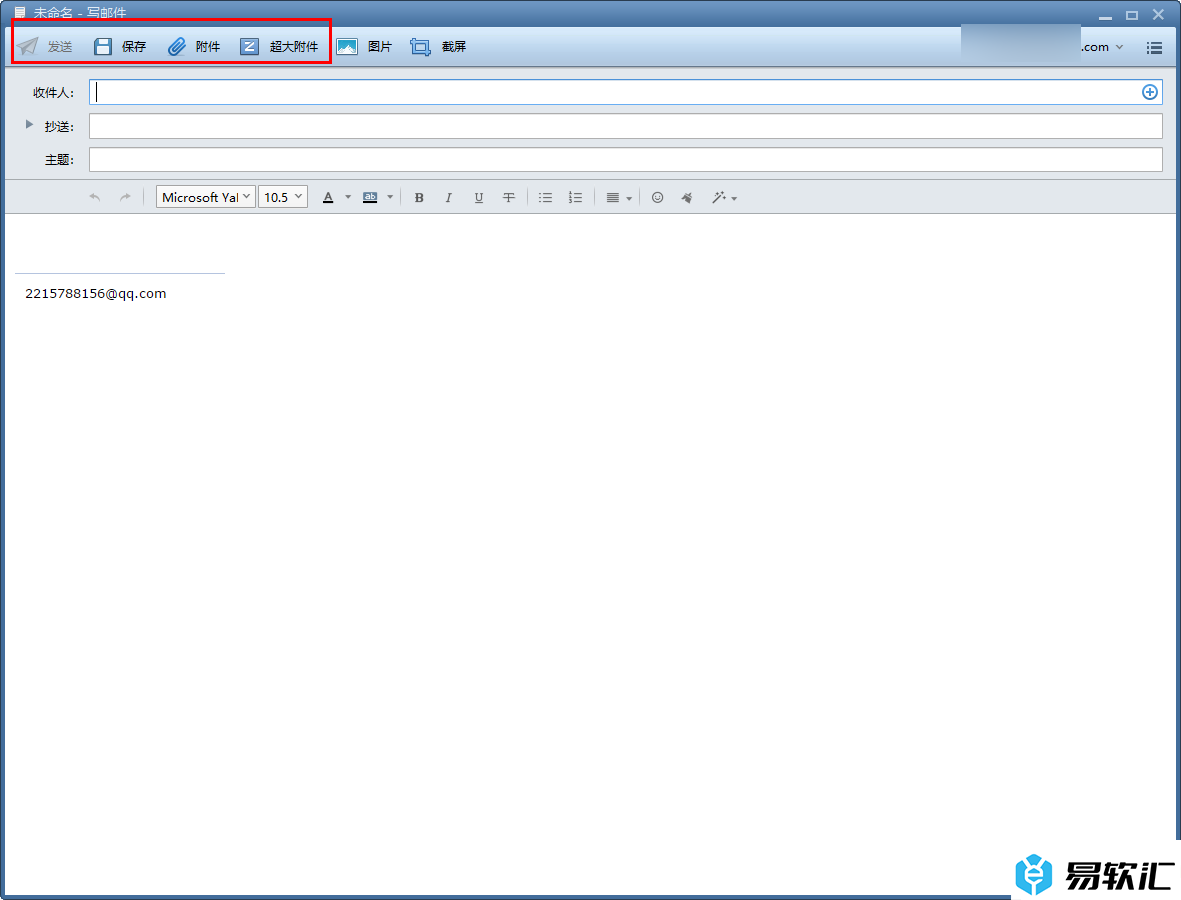
以上就是关于如何使用foxmail邮箱设置邮件优先级的具体操作方法,我们可以通过上述小编分享的操作方法进行优先级的设置操作,只需要几个简单的步骤就可以完成了,感兴趣的话可以操作试试。






